你的iPhone 或iPad 沒有出現在iTunes 的裝置清單中嗎?或者當你試圖在電腦或Mac 上訪問iTunes 時,是否收到以下任何訊息?
- iPhone 無法連接到iTunes,因為缺少該值
- iPhone 無法連接到Mac 上的iTunes/Finder
- iPhone 無法連接到iTunes,因為它是鎖定的
- iPhone 無法連接到iTunes,沒有許可權
- iPhone 無法連接到iTunes,錯誤0xe800000a
- iPhone 無法連接到iTunes,未知錯誤
- iPhone 無法連接到iTunes,無效響應
- iPhone 無法連接到電腦上的iTunes
- iPhone 無法連接到iTunes,錯誤0xe8000015
進一步閱讀這篇文章,這裡我們分享11種方法,你可以用來解决由於任何原因導致iPhone 無法連接到iTunes 的問題。
重開機電腦
只需重新啟動電腦,連線iPhone,然後訪問iTunes。這通常可以解决iTunes 無法辨識電腦上的iOS 裝置的問題。
使用高速網路連線
確保電腦和iPhone 的連續和良好的資料傳輸速度。如果你正在使用手機行動數據,請將Wi-Fi 打開。
使用Apple 原廠USB 電纜

使用iPhone 或iPad 附帶的原廠USB 連接線。使用協力廠商USB 電纜線可能會導致相容性問題。另外,檢查USB 埠是否正常工作。你可以嘗試使用其他電纜和USB 埠來排除USB 電纜問題。
更新iTunes
使用最新版本的iTunes。這將會提高了軟體的效能,並解决了iTunes 連不到手機、iPhone 連接iTunes 沒反應等問題。
- 要在Windows PC 上更新iTunes,請打開iTunes。轉到頂部的選單,按一下「幫助」>「檢查更新」。
- 在Mac 上,要獲取最新版本的iTunes/Finder,請更新macOS。點擊Mac 案頭上的蘋果圖標。選擇並遵循「系統偏好設定」>「軟體更新」。
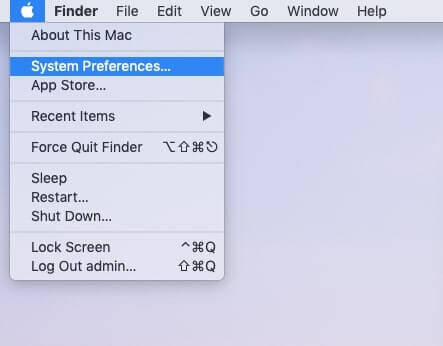
更新至最新iOS
將你的iPhone 或iPad 更新到最新的iOS。在iOS 裝置上,轉到「設定」>「一般」>「軟體更新」以檢查可用的更新。下一步點擊下載並安裝。你的iPhone 將重開機,更新過程將自動開始。現在將iOS 裝置連接到電腦並啟動iTunes。iPhone 無法連線到電腦上的iTunes 的問題現在應該得到解决。
使用與iTunes 相容的作業系統
iTunes 無法辨識iPhone 或無法連接到iTunes 可能表示作業系統相容性問題。確保你的電腦具有與iTunes 相容的作業系統。在Mac 電腦中,iTunes 需要OSX 10.5.8或更高版本,而在Windows 電腦中,最新的iTunes 與Windows 7或更高版本相容。最新版的iTunes 與Windows Vista 和XP 不相容。
確認「信任這部電腦」提示
在將iPhone 連接到電腦或Mac 後,你是否在iPhone 上收到「信任這部電腦」的訊息?斷開並重新連線iPhone。點擊彈出框中的「信任」按鈕。

這可能會解决iTunes 在電腦上無法辨識iPhone 的問題。
更新Apple USB 驅動程式
iPhone 無法連接到iTunes 的問題通常發生在你的電腦上沒有更新或安裝Apple USB 驅動程式時。要在Windows PC 上更新Apple USB 驅動程式,請執行以下步驟(如果從Microsoft Store 下載了iTunes,亦適用):
- 斷開iPhone 與電腦的連線。解鎖iPhone 並轉到主螢幕。
- 將iPhone 重新連接到電腦。如果iTunes 打開,請將其關閉。
- 按右鍵Windows 開始按鈕,選擇「裝置管理員」。
- 定位並擴展可擕式裝置。
- 查找已連線的Apple iPhone,按右鍵它並選擇「更新驅動程式」
- 選擇自動搜索更新的驅動程式軟體
- 安裝完成後,轉到「Windows 設定」>「更新和安全」>「Windows 更新」並驗證沒有其他可用的更新。
- 現在重新啟動電腦。通過USB 線將iPhone 連接到電腦,並檢查iPhone 是否顯示在iTunes 裝置清單中。

禁用限制(家長控制)
有時,由於你在裝置上應用的限制設定或家長控制,iPhone 不會顯示在iTunes 上。删除限制,然後嘗試訪問iTunes。
要禁用對iPhone 的限制,請執行以下步驟:
- 打開「設定」>「螢幕時間」>「內容和隱私限制」。
- 禁用限制。
卸載並重灌iTunes
當iTunes 無法辨識你的iPhone 或iPad 並出現「iPhone 無法連接到iTunes」錯誤時,請重新安裝iTunes 以解决iTunes 偵測不到iPhone 的問題。此方法還可以修復「iPhone無法連接到iTunes,缺少值」的問題。
在電腦上重新安裝iTunes的步驟
- 按照「開始」>「控制台」>「程式」>「程式和功能」>「iTunes」卸載iTunes。按一下「卸載」。
- 按給定順序從控制台卸載所有相關軟體,Apple 軟體更新、Apple 流動裝置支援、Bonjour、Apple 應用程式支援32比特、Apple 應用程式支援64比特。
- 重新啟動電腦。
- 從微軟商店或蘋果網站重新安裝最新版本的iTunes。
重置iPhone
如果以上方法都沒有幫助,您可以選擇將iPhone 強制重置,回復成出廠預設值。這顯然會從你的裝置中移除全部的資料與數據。在還原出廠設定之前,請確保將相片、影片、簡訊、聯絡人和其他數據備份到iCloud 雲端硬碟或iTunes。你可以稍後從iCloud 或iTunes 備份檔還原數據。
「iOS 系統修復」可以幫助你你重新安裝iOS 系統並修復與iOS 系統相關的問題。如果因為iOS 軟體故障導致電腦無法辨識iPhone、iPad 或iPod,這個工具可以在不刪除數據的情況下,重灌iPhone 手機上的系統,這樣可以輕鬆簡單將iOS 相關的問題修復。以下是透過「iOS 系統修復」軟體修復「iTunes 無法連接到此iPhone」問題的指南。
步驟1、下載並安裝軟體,選擇「修復iOS 系統問題」,並點擊「開始」。
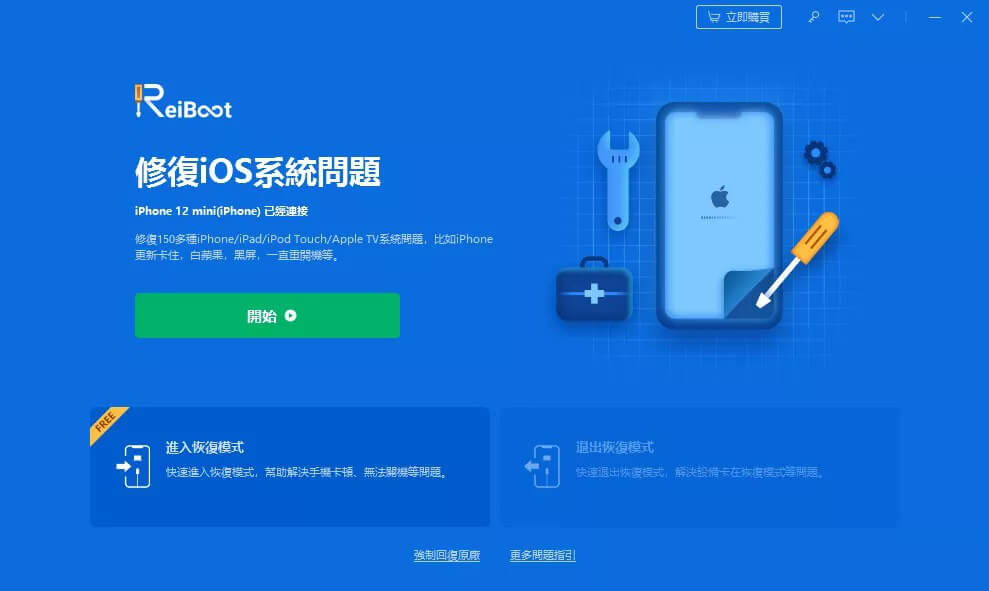
步驟2、選擇「標準修復」模式,並將iPhone 連線到電腦。

步驟3、選擇你的iOS 裝置的型號和韌體版本,並點擊「下載」。
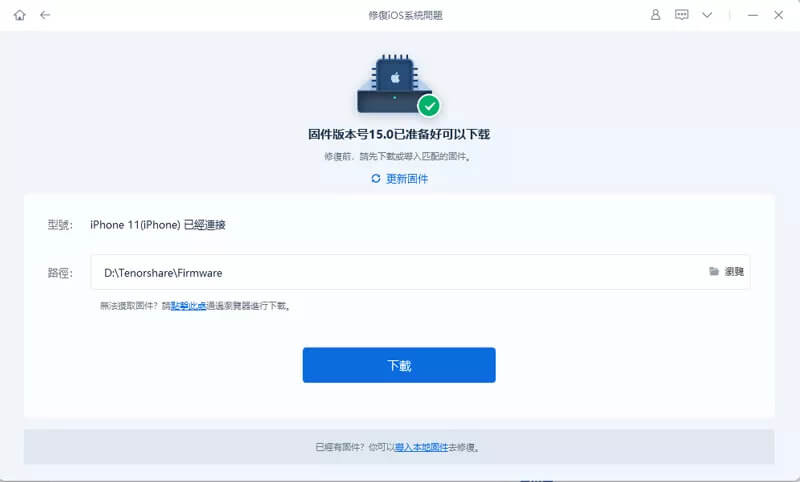
步驟4、韌體下載完成之後,點擊「開始標準修復」將自動開始修復過程。修復完成後,iPhone 將會自動重開機。
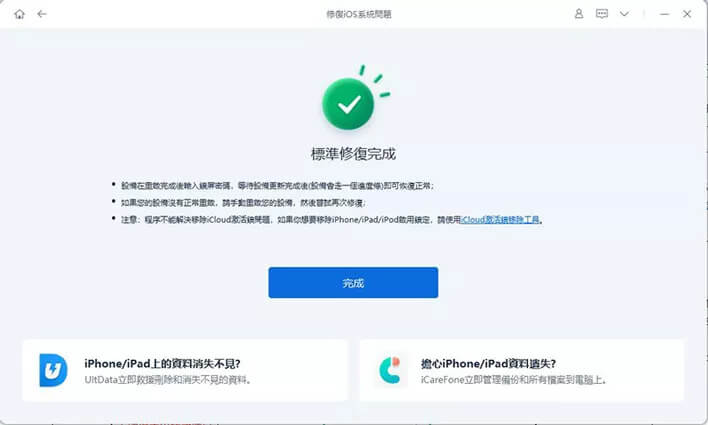
以上11種方法中的一種肯定會幫助你解决這個問題:iPhone 無法連接到電腦上的iTunes。如果你的iPhone、iPad 還有其他故障問題,例如iPhone 無法更新、iPhone 開機卡住、iPhone 螢幕變黑等,「iOS 系統修復」是你最好的幫手,幫你快速修復這些故障,並且不會丟失任何數據。
但如果很不幸,你發現你的iPhone 丟失了數據,或者你無法從備份檔中還原iPhone 數據,你亦在「iPhone 數據恢復」幫助下恢復遺失的資料。這個軟體可以在iPhone 上救回遺失或删除的相片、影片、聯絡人、簡訊、WhatsApp/微信/LINE/Viber 的聊天記錄、Safari 書簽、備忘錄等重要資料。

